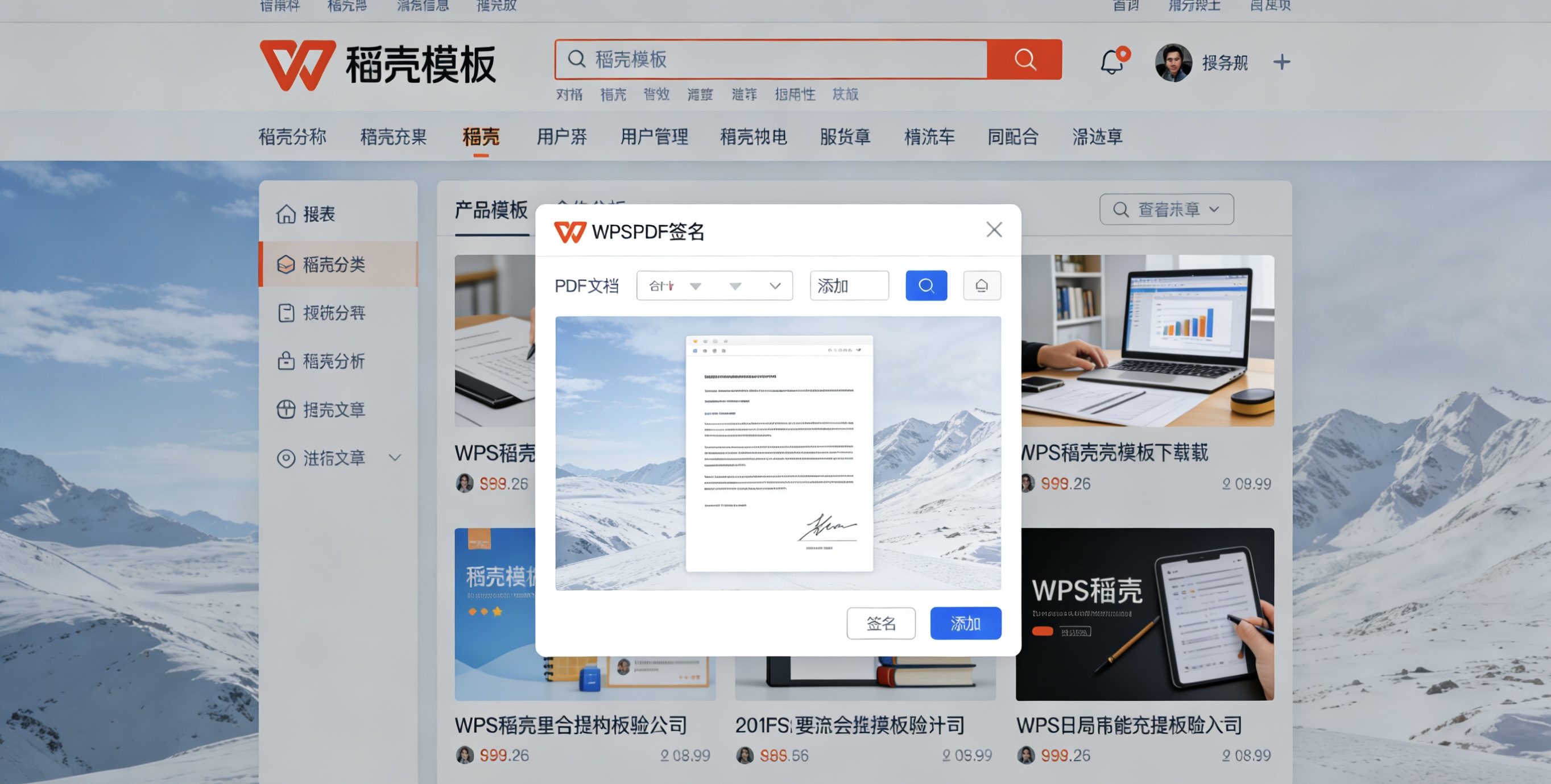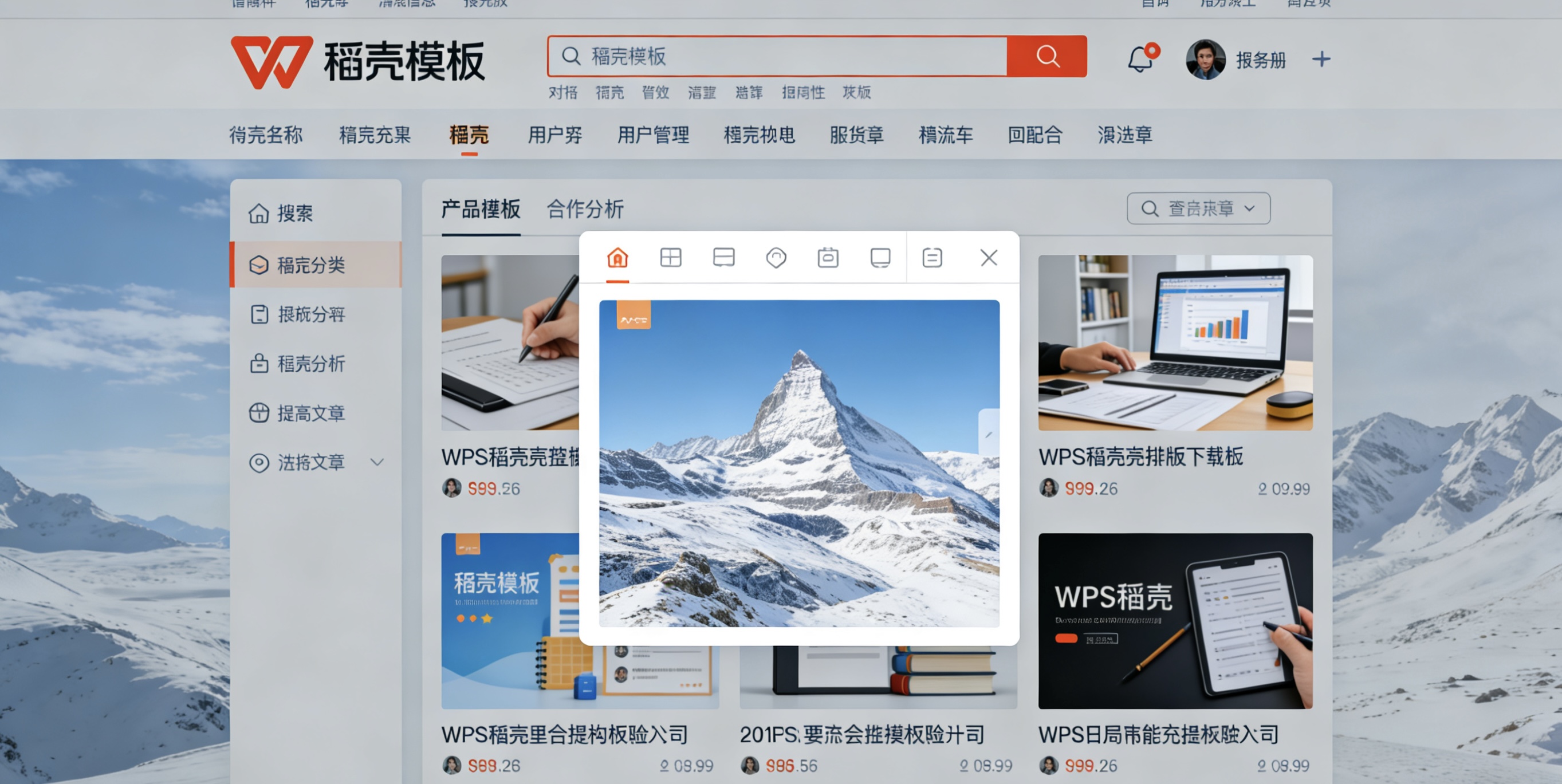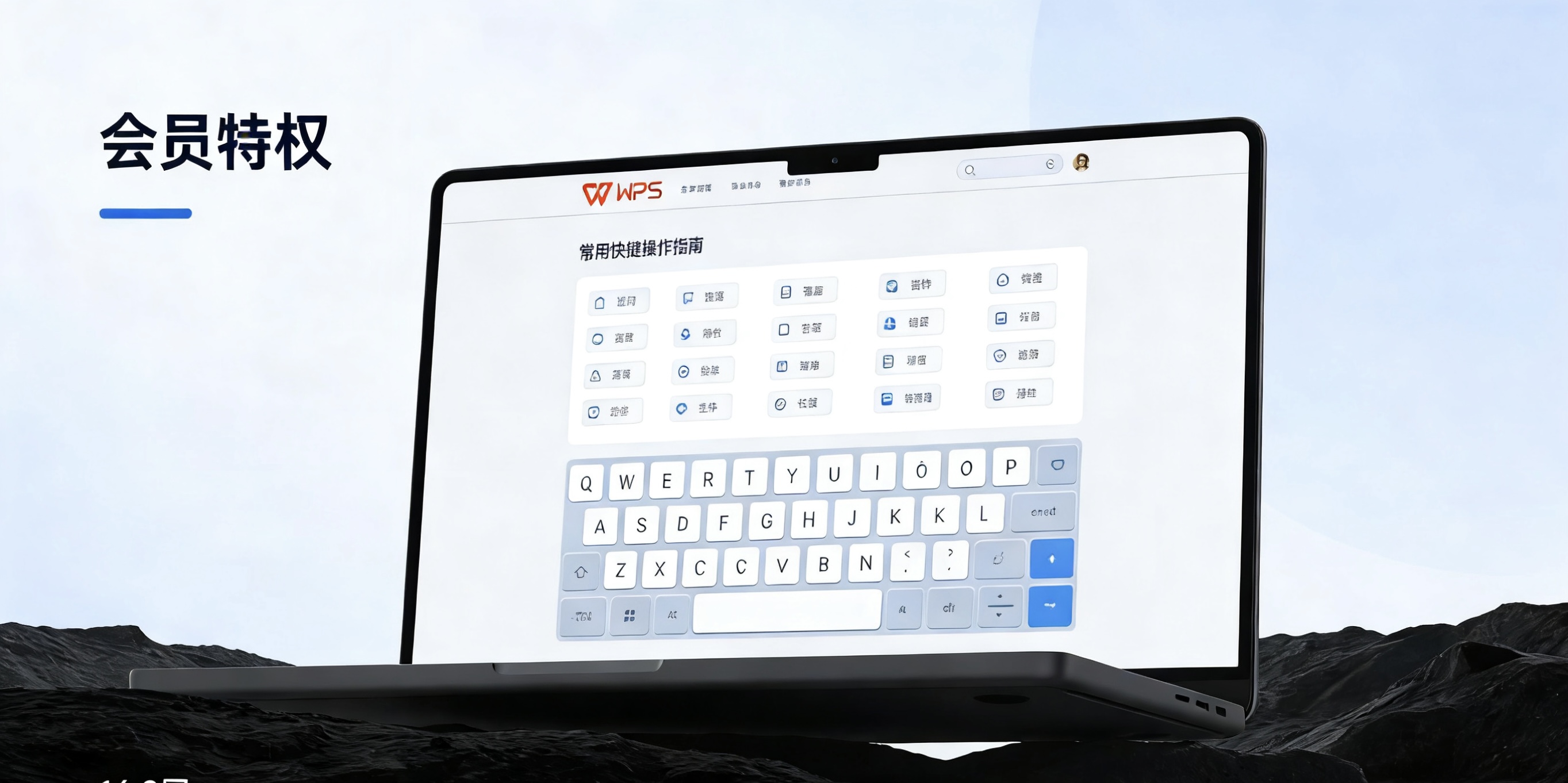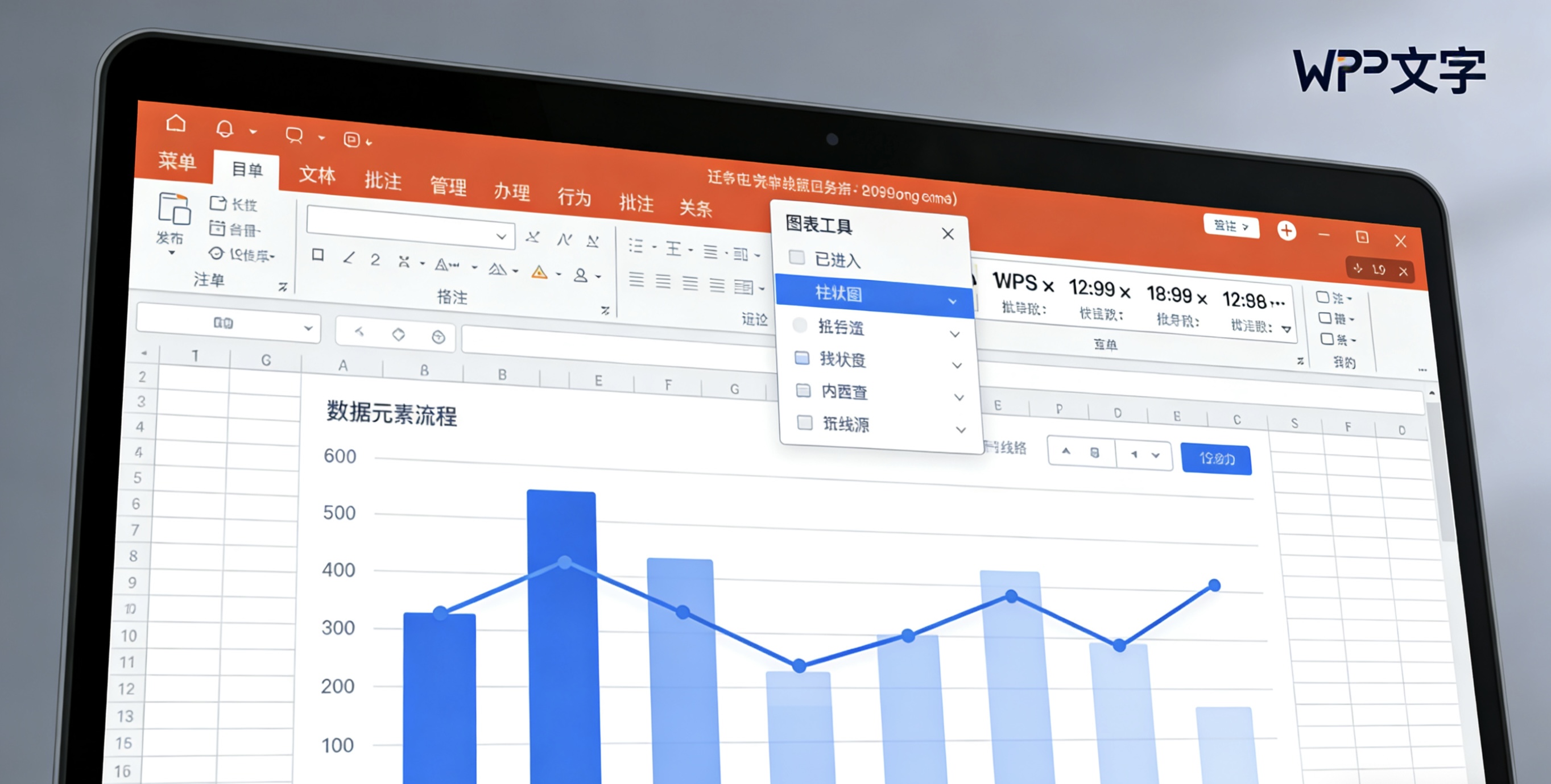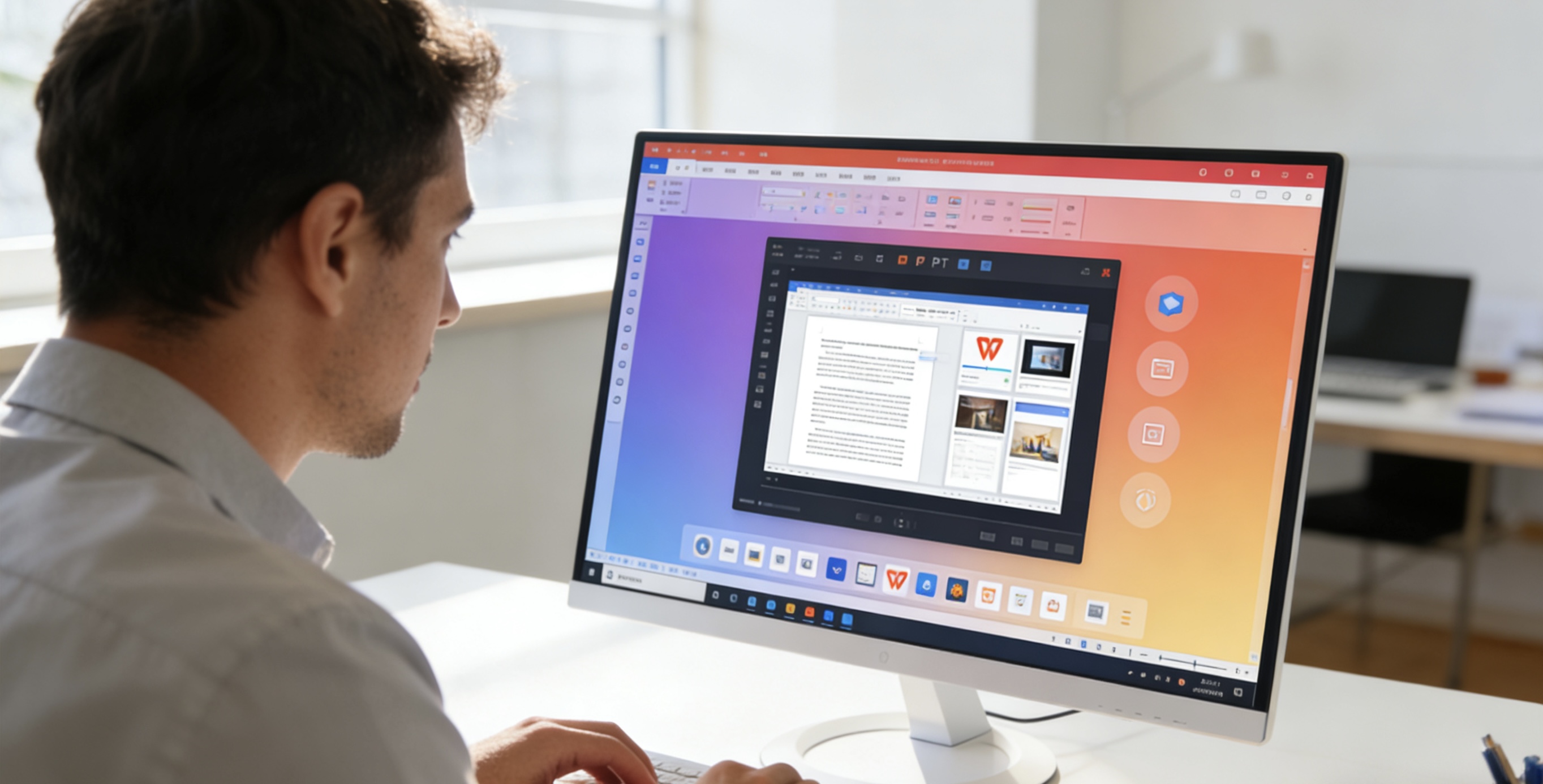在现代办公场景中,批量处理邮件通知、工资条、邀请函等需求日益普遍。手动逐一编辑不仅耗时耗力,更易出错。WPS Office中的“邮件合并”功能正是解决这一痛点的利器。它能将主文档(如邮件正文或标签模板)与数据源(如Excel表格)智能关联,自动生成大量格式统一、内容个性化的文档或邮件,极大提升工作效率与准确性。无论您是行政、人事、财务还是销售人员,掌握邮件合并都将显著优化您的工作流程。
数据源准备与连接
数据源是邮件合并的基石,通常使用WPS表格或兼容的Excel文件。确保数据表结构清晰:首行为字段名(如“姓名”、“部门”、“金额”),后续每行代表一条独立记录。避免合并单元格或空行,保证数据连续性。在WPS文字中启动邮件合并后,通过“选择收件人”>“使用现有列表”精准定位表格文件。关键步骤是建立字段映射——将文档中的占位符(如《姓名》)与表格列名精确关联。务必预览数据确认匹配无误,避免张冠李戴。常见问题如数据路径变更或格式错误会导致链接失效,需定期检查维护连接稳定性。
主文档设计与域插入
主文档是邮件合并的“模板”,决定最终输出的统一格式。设计时需考虑最终呈现效果:是正式信函、简洁标签还是电子邮件正文?合理设置页边距、字体样式和段落间距。核心在于插入“合并域”——即从数据源动态提取内容的占位符。通过“插入合并域”按钮,将所需字段(如《地址》、《产品名称》)精准放置在文档对应位置。可对域进行基础格式化(如加粗、颜色),但复杂排版建议直接应用文档样式。插入后务必利用“突出显示合并域”功能可视化检查位置是否准确,避免域重叠或遗漏。设计原则是简洁清晰,为动态内容预留足够空间。
邮件合并规则深度应用
邮件合并规则赋予模板强大的逻辑判断与内容定制能力。“如果…那么…否则…”规则(IF)是最常用功能:例如,根据消费金额自动显示不同折扣信息(IF《金额》>1000 “尊享8折” ELSE “感谢惠顾”)。“跳过记录条件”可筛选特定数据行,如仅向“未缴费”状态的客户发送催款通知。日期与时间格式规则确保《到期日》等字段统一显示为“YYYY年MM月DD日”。数学计算规则能在文档内直接对《数量》《单价》进行动态求和。嵌套规则可实现复杂逻辑链(如不同地区客户匹配不同联系人)。掌握这些规则能极大扩展邮件合并的适用场景。
预览与结果输出控制
正式生成前,“预览结果”功能至关重要。点击该按钮后,文档中的域将显示实际数据内容。使用导航箭头逐条检查记录,重点验证:数据是否正确绑定?排版是否因内容长度变化而错乱?特殊符号(如@、)是否正常显示?确认无误后,输出方式需根据场景选择:“合并到新文档”生成包含所有记录的单个大文件,便于存档或打印;“合并到电子邮件”则直接调用默认邮件客户端,自动填充主题与收件人邮箱(需数据源含邮箱字段)。后者支持批量静默发送或手动逐封确认。若输出为PDF,需额外检查跨页表格的完整性。
复杂模板与附件处理
邮件合并不仅限于纯文本。通过WPS文字的高级功能,可创建包含动态表格、图表甚至图片的复杂模板。例如,插入《照片》字段可自动嵌入员工证件照(需图片路径存于数据源)。更强大的是“嵌套邮件合并”:主文档中插入INCLUDETEXT域,可调用另一个包含特定结构(如产品清单)的子文档模板,实现二级数据联动。对于需附加文档的场景(如电子工资条附带PDF明细),WPS专业版支持通过VBA宏或插件实现批量附件关联。虽然设置复杂,但能彻底自动化整个分发流程。
错误排查与性能优化
常见错误包括:数据源丢失链接(重新连接路径)、字段不匹配(检查域名拼写)、特殊字符冲突(避免在域名中使用/ \ : 等)。若输出文档卡顿,可能是数据量过大——建议拆分超过5000条记录的作业,或关闭实时语法检查。确保WPS为最新版本以获取最佳兼容性。对于频繁使用的模板,保存为“.dot”模板文件或录制宏可一键调用。定期清理合并历史缓存也能提升响应速度。当涉及公式计算时,优先在数据源表格内完成运算,减少文档内规则负担。
掌握WPS邮件合并,您将获得:
数据印证效率:某企业人事部使用邮件合并后,月度工资条发放时间从8小时缩短至15分钟,错误率归零。
> 一位资深财务主管反馈:“曾经通宵制作3000份工资单的日子结束了。现在按下合并键,喝杯咖啡的功夫,所有带保密水印的PDF已自动发出。”
立即打开WPS文字,尝试将您的通讯录Excel与一份邀请函模板关联——您会惊讶于批量处理的便捷与强大。高效办公的革命,始于一次邮件合并。